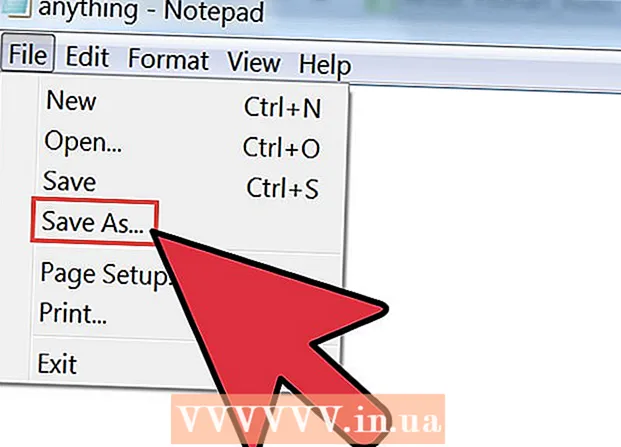Auteur:
John Stephens
Denlaod Vun Der Kreatioun:
25 Januar 2021
Update Datum:
1 Juli 2024
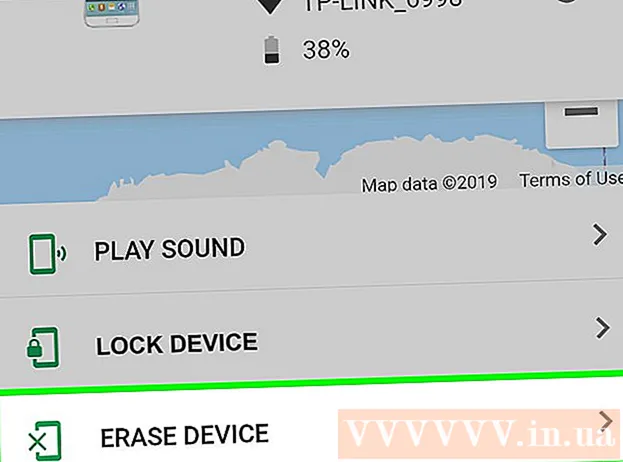
Inhalt
Hei ass en Artikel deen Iech weist wéi d'Finn My Device Feature benotzt vu Google entwéckelt fir e verluerent Android Apparat ze fannen. Och wann Find My Device standardiséiert ass op déi meescht nei Android Modeller aktivéiert, musst Dir ëmmer nach e puer Astellunge viraus upassen, fir datt Dir Äre verluerene Telefon oder Tablet verfollegen.
Schrëtt
Method 1 vun 2: Maacht op Find My Device
vun Android. Fir dëst ze maachen, Milliounen Notzer deelen erof vun uewen op der Startschierm a wielt de Zännrad icon an der ieweschter riets Corner.
- Dëst ass eng Method déi garantéiert datt Dir de Standort vun Ärem verluerene oder geklauten Android Apparat fannt. Am Fall wou den Android Apparat verluer ass, sollt Dir Android Apparat Method fannen.
- Vill (awer net all) Android Apparater hunn d'Optiounen an dësem Menü als Standard aktivéiert. Dir sollt awer ëmmer nach eng Kéier kucken fir ze vermeiden datt d'Astellunge geännert ginn.

. Wann de Schiebereg schonn ass, braucht Dir dëse Schrëtt net ze maachen.
. Wann de Schiebereg schonn ass, braucht Dir dëse Schrëtt net ze maachen.
. Wann Dir eng Lëscht vu Modi gesinn anstatt e Schiebereg, wielt ee vun de folgenden:
- Wielt Héich Genauegkeet fir déi korrekt Plaz vum verluerene Android Apparat ze kréien. Dës Auswiel benotzt GPS, Wi-Fi, Zellular Daten a Sensoren fir Positionéierung.
- Wielt Batteriespuer wann Dir nëmme Wi-Fi a mobil Daten benotze wëllt. Dës Optioun wäert manner präzis sinn, awer spuert Iech wäertvoll Kraaft.

Öffnen e Webbrowser. Dir kënnt dat maachen andeems Dir den Android Home Knäppchen dréckt a wielt Chrome, Internet oder Äre Liiblingsbrowser um Startschierm.
Zougang https://play.google.com/settings fir d'Säit opzemaachen déi Är Android Geräter Lëscht weist.
- Wann Dir net mat Ärem Google Kont ugemellt sidd, befollegt d'Instruktioune vum Bildschirm.

Kuckt d'Këscht niewent Ärem Android Apparat. Dëst ass d'Këscht déi riets vun der Android Apparatbeschreiwung erschéngt, ënner der Tab "Visibilitéit". Wann dës Box scho ausgewielt ass, brauch Dir keng Ännerungen ze maachen.
Test Ären neie Setup. Elo datt Dir all d'Features aktivéiert hutt fir Find My Device ze schaffen, sollt Dir probéieren et ze gesinn wéi effektiv et ass. Kuckt d'Fannt eng Android Apparat Method fir Instruktiounen. Annonce
Method 2 vun 2: Fannt Android Apparat
Zougang https://android.com/find vun engem Webbrowser. Dir kënnt dës Säit op all Computer, Telefon oder Tablet opruffen.
- Wann Dir net Find My Device opgeriicht hutt ier Ären Android Apparat verluer gaang ass, kënnt Dir dës Method net benotzen. Dir kënnt Ären Android Apparat nëmmen verfollegen wann:
- Den Apparat ass net ausgeschalt a gëtt an Ärem Google Kont ageloggt.
- Aktivéiert de Find My Device Feature.
- Den Apparat huet eng Netzverbindung mat mobilen Daten oder Wi-Fi.
- Standuert Servicer aktivéiert.
- Google Play Visibilitéit aktivéiert.
- Wann Dir en anert Android Apparat benotzt, kënnt Dir och Find My Device App eroflueden vun Spill Store an huelt déi selwecht Schrëtt.
- Wann Dir net Find My Device opgeriicht hutt ier Ären Android Apparat verluer gaang ass, kënnt Dir dës Method net benotzen. Dir kënnt Ären Android Apparat nëmmen verfollegen wann:
Mellt Iech op Äre Google Kont un. Dir musst op de Google Kont ugemellt sinn deen Dir op dem verluerene Android Apparat benotzt hutt. Nodeems Dir Iech ageloggt hutt, gesitt Dir eng Kaart.
- Wann Dir mat engem anere Kont ugemellt sidd, gitt oder tippt Äre Kont Profilbild an der oberer rechter Ecke vun der Säit, klickt op Ausmelden, a befollegt d'Instruktioune um Bildschirm.
Klickt oder klickt op d'Ikon vum verluerene Android Apparat. Dëst wäert de Standuert vum Apparat op der Kaart vergréisseren.Dir gesitt och e puer Donnéeë wéi Äre leschte Login an Ärem Android Gerät Energieversuergung.
- Wann den Android Apparat ausgeschalt gouf (oder Find My Device ass nach net komplett ageschalt), weist d'Kaart déi lescht Plaz vum Apparat.
Klickt Spillt Toun (Spillt en Toun) fir datt den Android Apparat schellt. Wann Dir denkt datt Ären fehlenden Android Apparat net wäit ewech ass, benotzt dës Optioun fir et am héchste Volumen méiglech ze hunn fir 5 Minutten - och wann et am Silent Mode ass.
Klickt Spär (Späert) fir den Ecran ze spären. Och wann Dir den Ecran gespaart hutt deaktivéiert, kënnt Dir ëmmer nach den Ecran mam neie Passcode op dësem Schrëtt spären.
- Späert erlaabt och datt den Apparat eng Noriicht um Bildschierm affichéiert. Deelt Är Kontaktinformatioun an dëser Noriicht sou datt wann een Ären Android Apparat fënnt, kënnt se Iech zréckginn.
Touch Läschen (Läschen) fir all Daten ze läschen. Wann Dir Angscht hutt datt Ären Apparat geklaut oder verluer ass, benotzt dës Optioun fir Ären Apparat zréckzesetzen. Als sou wäert den Android Apparat nëmme benotzbar sinn wann Dir Äert Google Passwuert agitt.
- Wann Find My Device net mat engem verluerene Android-Gerät verbënnt, da kënnt e Reset wann den Apparat erëm ugeschloss ass.
- Dir kënnt d'Donnéeën net gespäichert an der SD Memory Card läschen.
Opgepasst
- Wann Dir mengt Ären Apparat wier geklaut ginn, benotzt d'Kaart net fir Iech selwer ze verfollegen. Amplaz, rufft d'Police un.